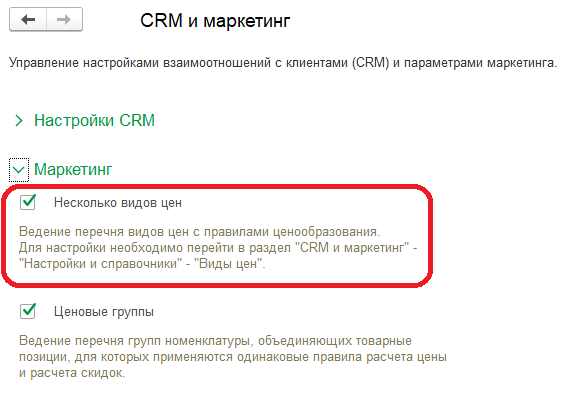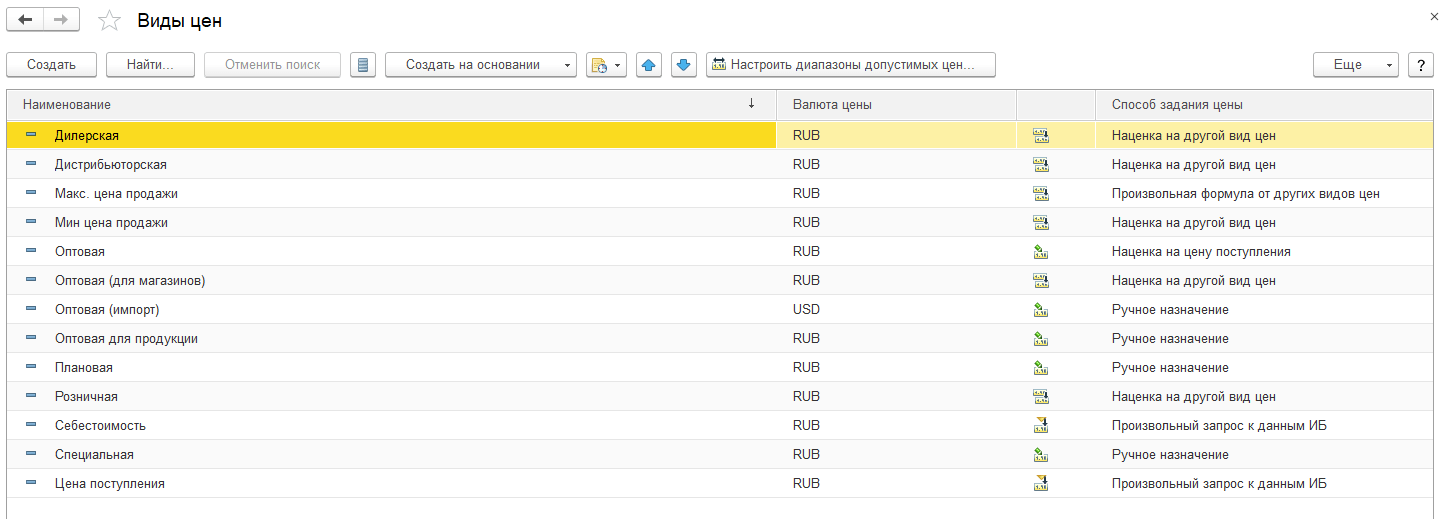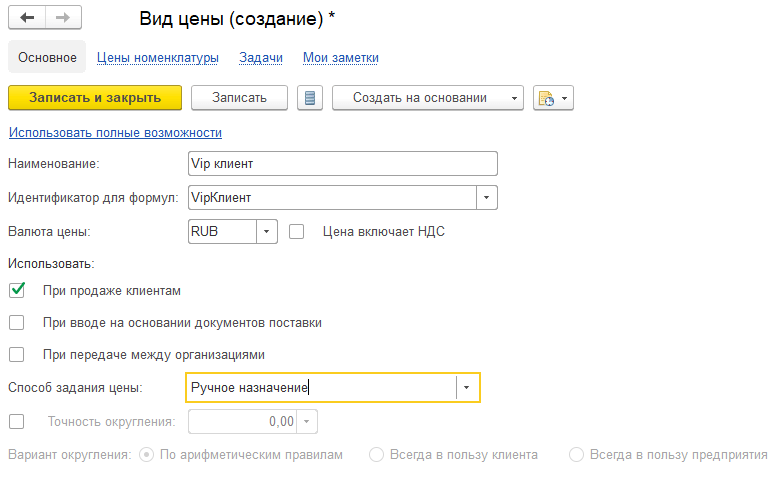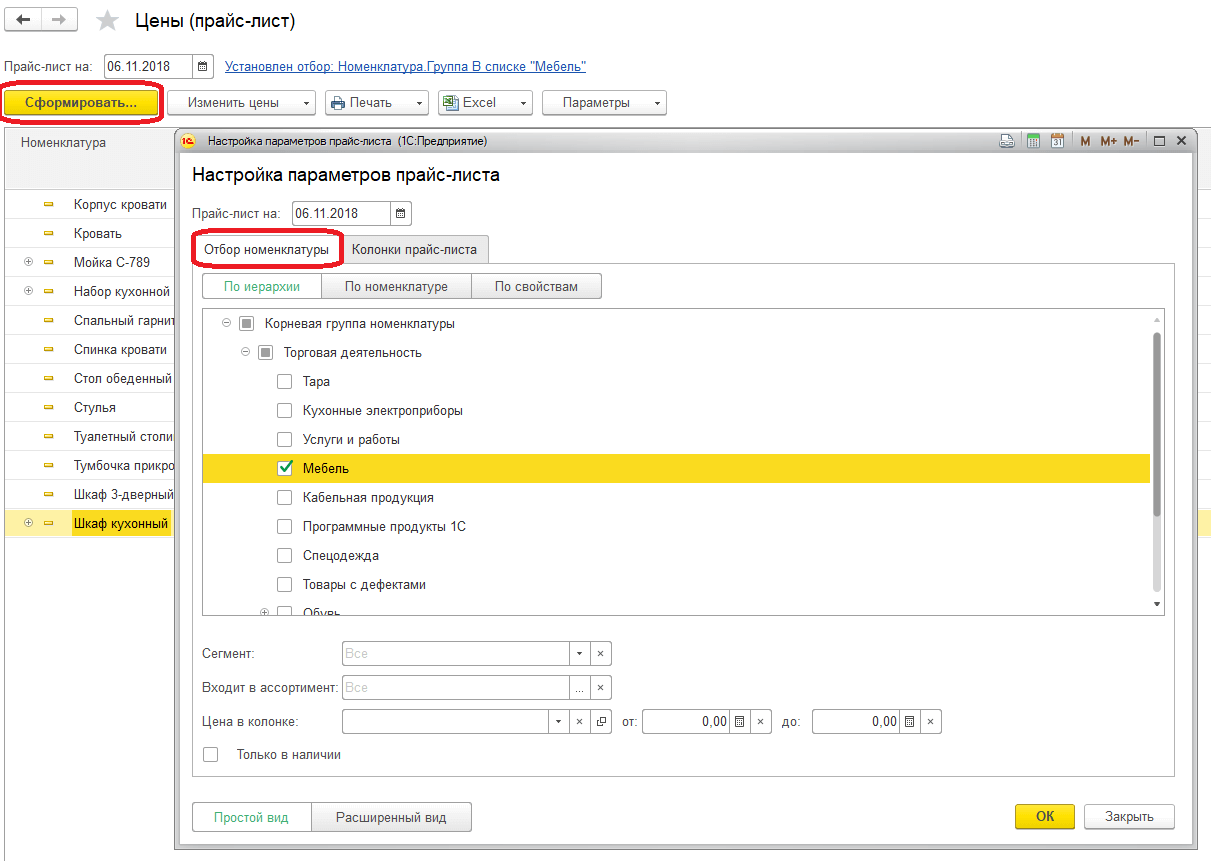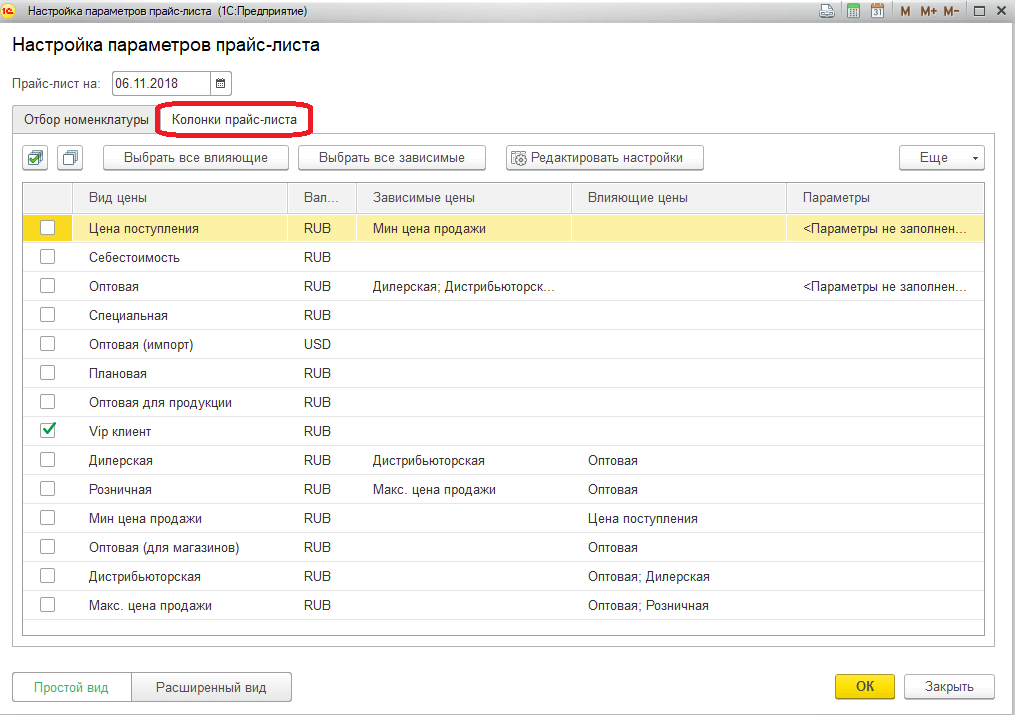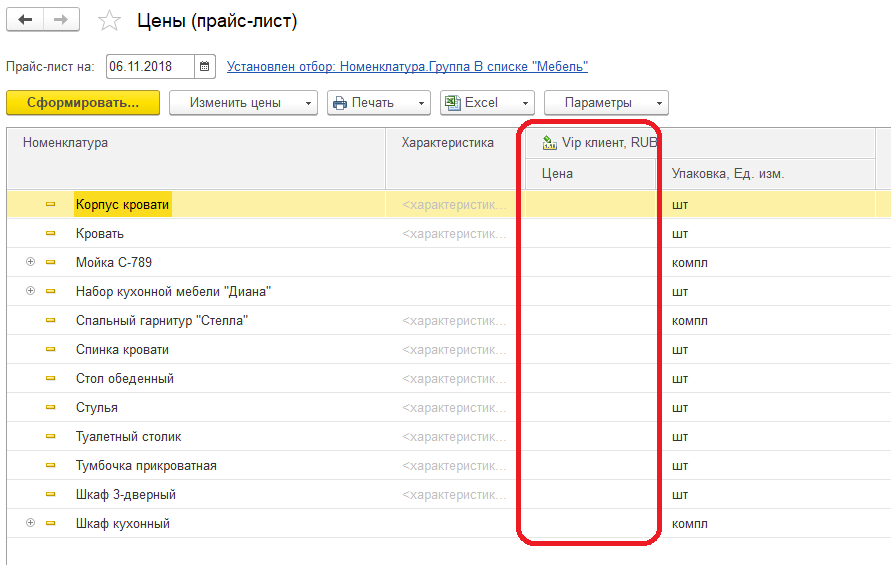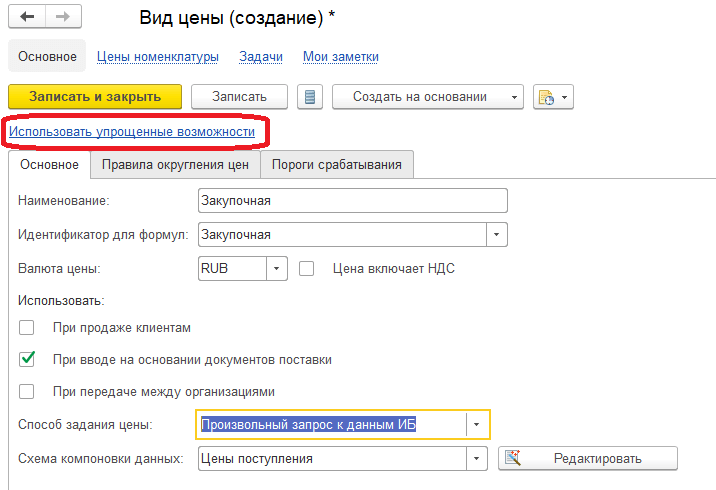Установка цен номенклатуры в 1С УТ
В настоящей статье рассмотрим вопрос, как устанавливаются цены номенклатуры. Цена является основной характеристикой товара, который мы собирается реализовать или же приобрести. Существует несколько, к примеру “Закупочная цена” – цена приобретаемого товара. Для планирования планов продаж могут использоваться так называемые “Плановые цены” и другие. Таким образом, организация в ходе осуществления своей деятельности может использовать достаточно большой список различных цен.
Прежде чем приступить к работе с видами цен, необходимо выполнить соответствующие настройки. Для этого выбираем параграф “НСИ и администрирование”. Далее нас будет интересовать пункт “CRM и маркетинг”. И установим обе галочки “Несколько видов цен” и “Ценовые группы” в разделе “Маркетинг”.
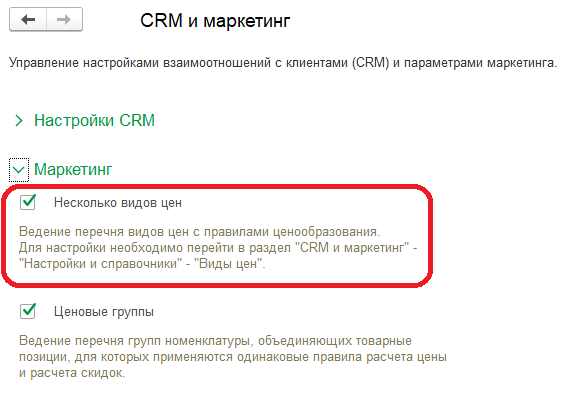
Далее переходим в раздел “CRM и маркетинг” и выберем пункт “Настройки и справочники”. Затем переходим по гиперссылке “Виды цен”.
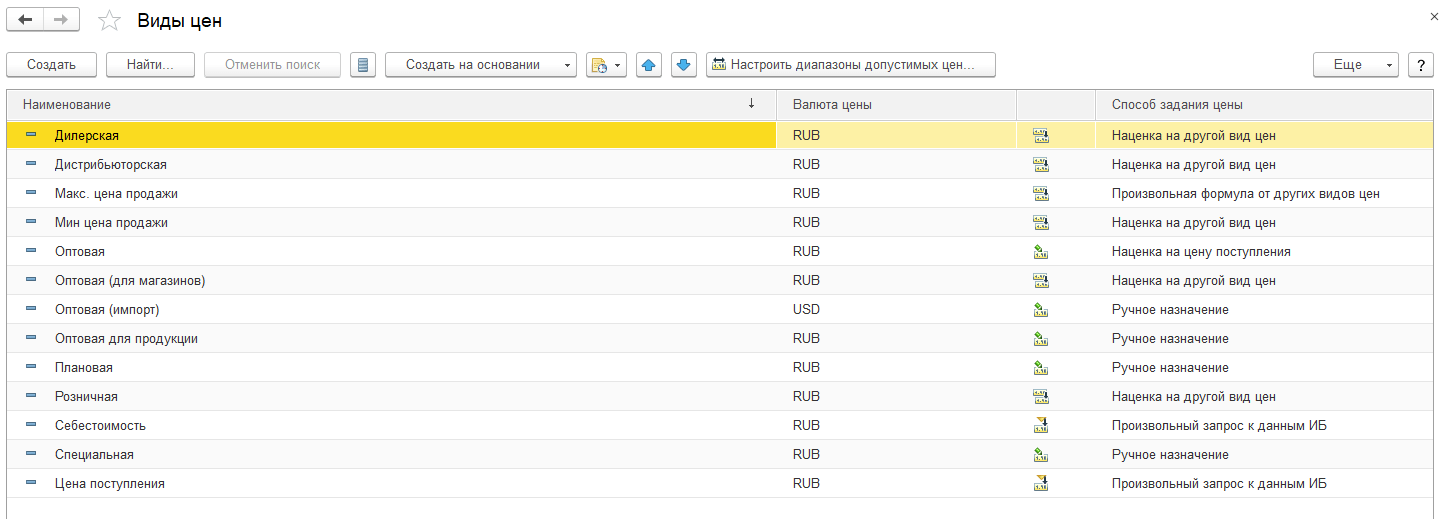
Создадим новую цену “Vip клиент” по кнопке “Создать.”
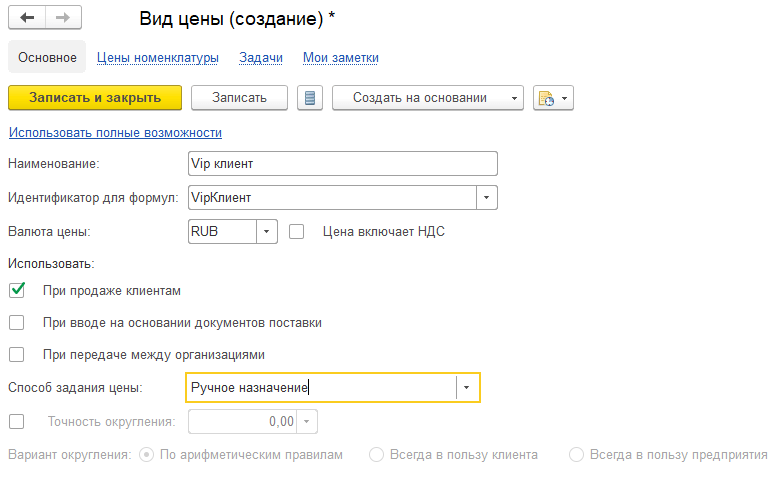
Укажем наименование в соответствующем поле, поле “Идентификатор для формул заполнится автоматически”, укажем валюту и вариант использования данного вида цены, в нашем примере “При продаже клиентам”. Способ задания цены установим “Ручное заполнение”. После сохранения созданная цена отобразиться в списке.
Далее возвращаемся в раздел “CRM и маркетинг” и выберем пункт “Цены (прайс-лист)”. Используя данный механизм можно не только установить новые цены, но и посмотреть текущие. Нажимаем на кнопку “Сформировать”. В открывшемся окне в шапке можем изменить дату, на которую будет формироваться цены и при необходимости и на закладке “Отбор номенклатуры” есть возможность установить соответствующий отбор, в нашем случае отбор установим по иерархии на группу “Мебель”.
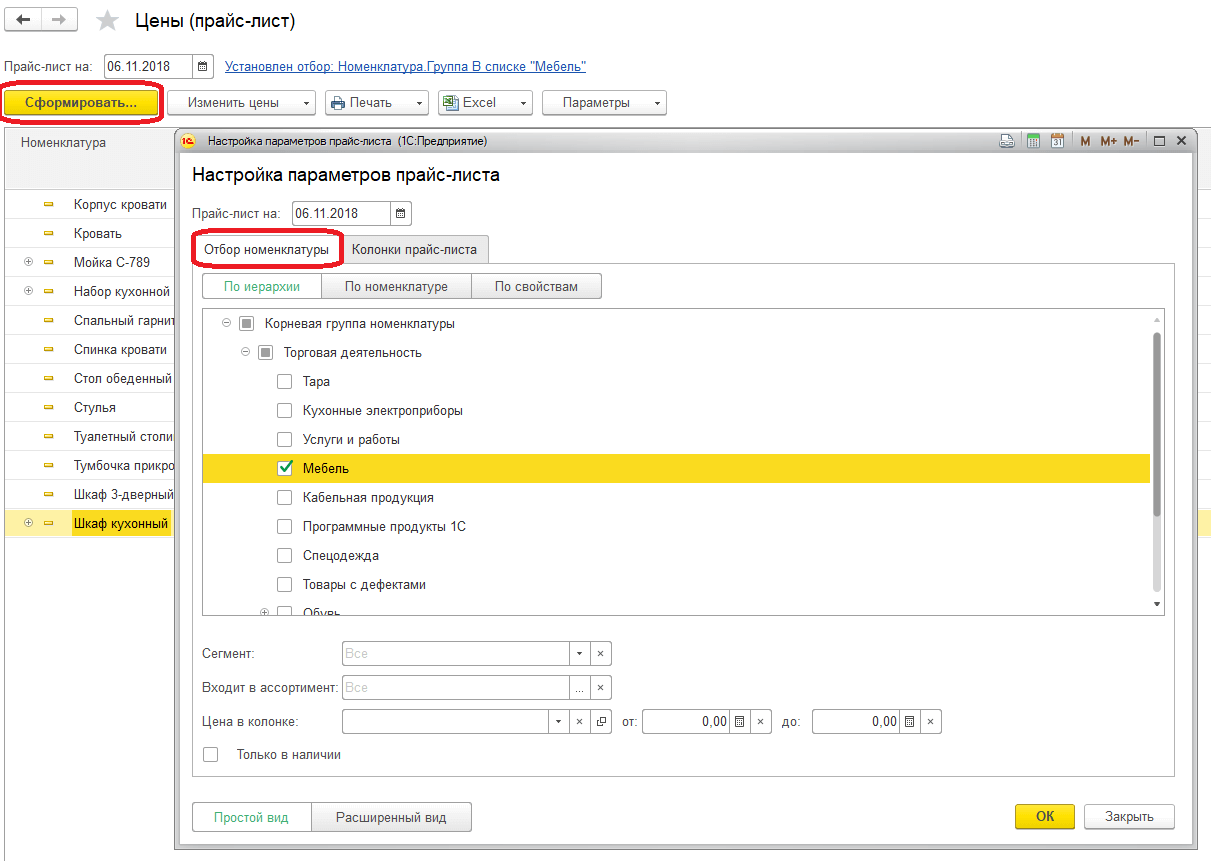
Далее переходим на закладку “Колонки прайс-листа” и отмечаем галочкой “Vip клиент”.
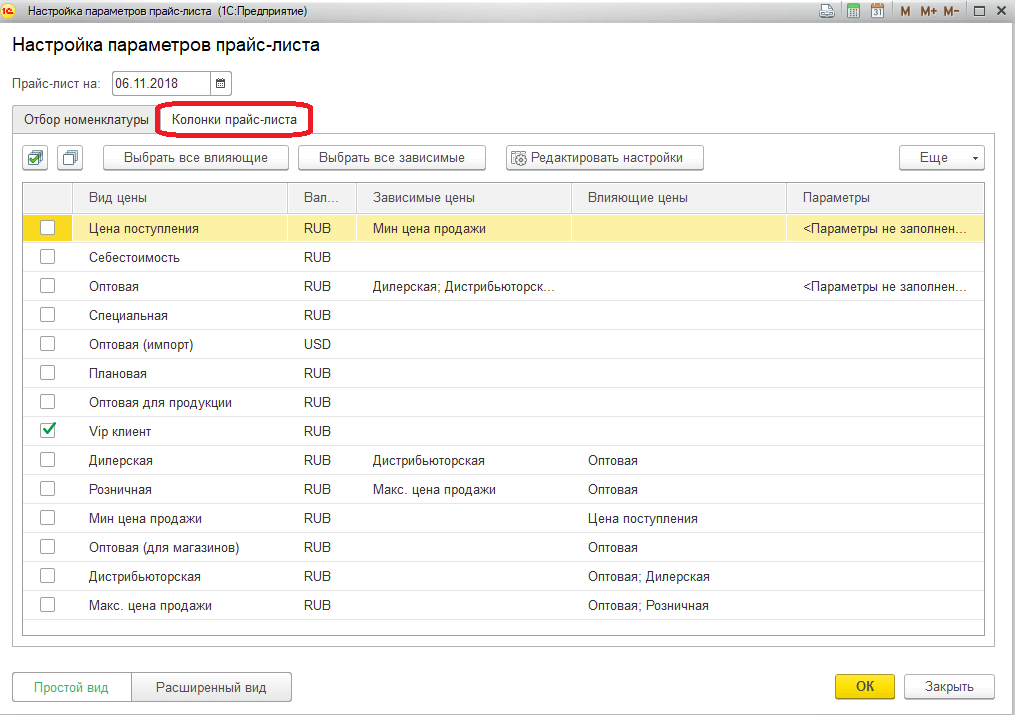
После этого нажимаем на кнопку “ОК”. Появится окно с конкретными номенклатурными позициями и с пустой колонкой “Цена”.
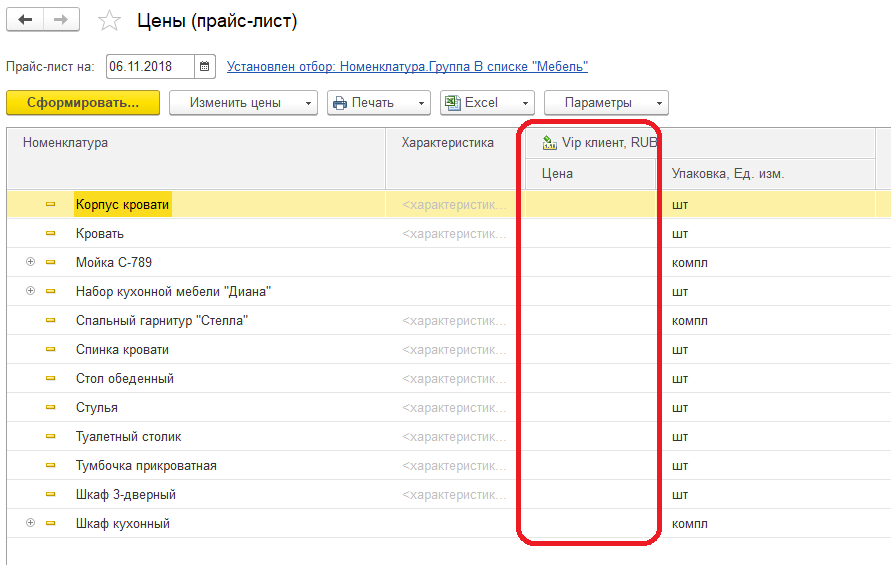
Далее заполняем цену каждой номенклатурной позиции. По кнопке “Параметры” можно вывести старые цены. Также в процентном соотношении будет указано отношение старой и новой цены. Далее нажимаем на кнопку “Применить изменение цены”. После этого будет автоматически создан документ “Установка цен номенклатуры”. В появившемся окне при установке мы можем выбрать действие - либо просто записать документ, либо записать и провести. Перейти к документам можно по соответствующей ссылке внизу окна “История изменения цен”.
При необходимости весь список в табличной части можно выгрузить в Excel-таблицу по кнопке “Excel”. Помимо этого, функционал данного механизма позволяет также и загружать цены из Excel-таблицы. Таким образом, задается ручная установка цен.
Для автоматического создания цен по ценам из документов поступления существует возможность использовать расширенную настройку, которую можно активировать гиперссылкой “Использовать расширенные возможности” и появятся дополнительные варианты способа задания цены.
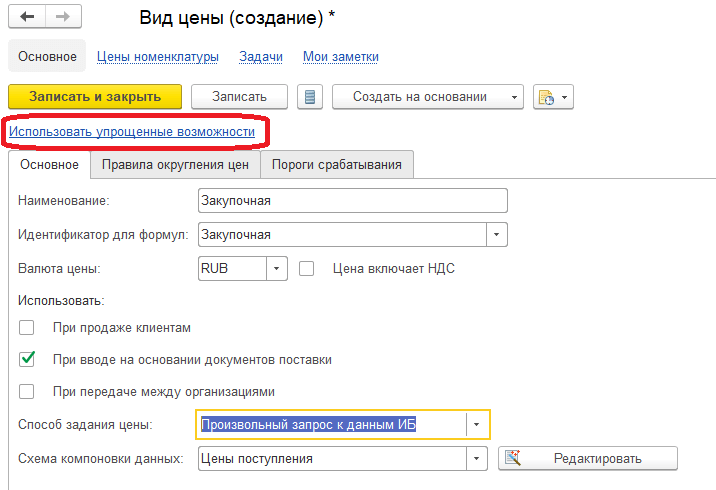
В данном случае использовать устанавливаем “При вводе на основании документов поставки”, способ устанавливаем “Произвольный запрос к данным БД” и в поле схема компоновки данных указываем “Цены поступления”.
После чего на основании документов поставки можно создать документ установки с закупочными ценами .в котором они будут заполнены автоматически.
Если у Вас остались вопросы по работе с установкой цен номенклатуры в 1С 8.3 Управление Торговлей, мы с радостью ответим на них в рамках бесплатной консультации.

 ДОКЛАДЧИК
ДОКЛАДЧИК ДОКЛАДЧИК
ДОКЛАДЧИК